Труба
1. В панели Create щелкните по кнопке Tube (Труба). Раскроется свиток Tube (рис. 2.40).
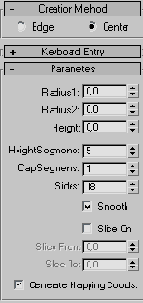
Рис. 2.40. Свиток Tube включает параметры двух радиусов и высоты
2. В окне проекции Perspective перетащите основание трубы (рис. 2.41).
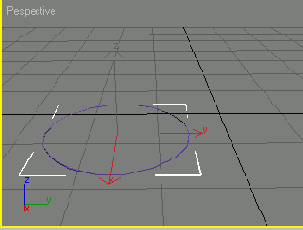
Рис. 2.41. Создайте основание трубы, перемещая курсор
По умолчанию курсор перемещается из центра основания к краю, но вы можете изменить настройки в свитке Creation Method, чтобы осуществлять перемещение от одного края к другому.
3. Отпустите кнопку мыши, чтобы установить первый радиус.
4. Переместите курсор по направлению к центру или от центра трубы.
5. Отпустите кнопку мыши, чтобы установить второй радиус (рис. 2.42).
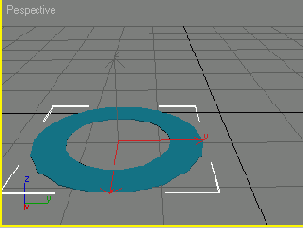
Рис. 2.42. Переместите курсор и щелкните мышью, чтобы установить второй радиус трубы
6. Переместите курсор вверх в окне проекции.
7. Щелкните мышью, чтобы установить высоту (рис. 2.43).
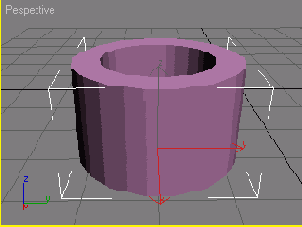
Рис. 2.43. Переместите курсор и щелкните мышью, чтобы установить высоту и завершить создание трубы
 |
 |
 |
